Windows 7 하드웨어 가속 슬라이딩 바 활성화 튜토리얼
사용자는 하드웨어의 가속 슬라이더 기능이 켜져 있지 않기 때문에 컴퓨터가 멈추고 원활하지 않다고 느낍니다. 사용자가 하드웨어의 가속 슬라이더 기능을 어떻게 켤 수 있습니까? 이제 win7 하드웨어 가속 슬라이더를 여는 방법에 대한 튜토리얼을 살펴보겠습니다.
Win7 하드웨어 가속 슬라이딩 바:
1 바탕 화면을 마우스 오른쪽 버튼으로 클릭 - 개인 설정 - 디스플레이.
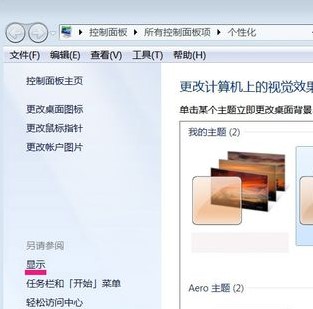
2. 조정 해상도를 켜세요.
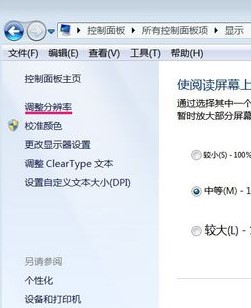
3. 화면 해상도에서 - 고급 설정을 엽니다.
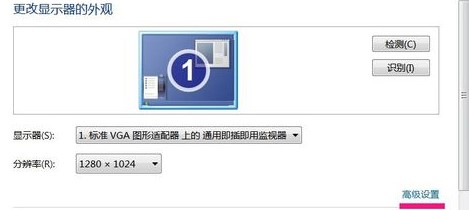
4. 범용 플러그 앤 플레이 모니터 및 표준 VGA 그래픽 어댑터 속성에서 나가서 문제 해결을 선택하고 설정 변경을 클릭하세요.
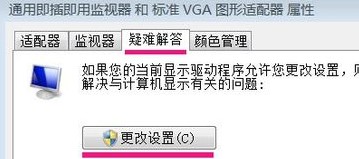
5. 디스플레이 어댑터 문제 해결 페이지 - 하드웨어 가속(H)에서 마우스로 슬라이더를 전체 상태로 드래그합니다.
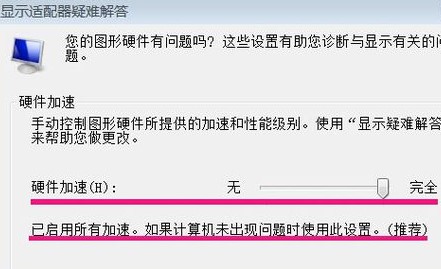
위 내용은 Windows 7 하드웨어 가속 슬라이딩 바 활성화 튜토리얼의 상세 내용입니다. 자세한 내용은 PHP 중국어 웹사이트의 기타 관련 기사를 참조하세요!

핫 AI 도구

Undresser.AI Undress
사실적인 누드 사진을 만들기 위한 AI 기반 앱

AI Clothes Remover
사진에서 옷을 제거하는 온라인 AI 도구입니다.

Undress AI Tool
무료로 이미지를 벗다

Clothoff.io
AI 옷 제거제

Video Face Swap
완전히 무료인 AI 얼굴 교환 도구를 사용하여 모든 비디오의 얼굴을 쉽게 바꾸세요!

인기 기사

뜨거운 도구

메모장++7.3.1
사용하기 쉬운 무료 코드 편집기

SublimeText3 중국어 버전
중국어 버전, 사용하기 매우 쉽습니다.

스튜디오 13.0.1 보내기
강력한 PHP 통합 개발 환경

드림위버 CS6
시각적 웹 개발 도구

SublimeText3 Mac 버전
신 수준의 코드 편집 소프트웨어(SublimeText3)

뜨거운 주제
 7674
7674
 15
15
 1393
1393
 52
52
 1207
1207
 24
24
 91
91
 11
11
 73
73
 19
19
 pycharm 충돌을 해결하는 방법
Apr 25, 2024 am 05:09 AM
pycharm 충돌을 해결하는 방법
Apr 25, 2024 am 05:09 AM
PyCharm 충돌에 대한 해결 방법은 다음과 같습니다. 메모리 사용량 확인 및 PyCharm의 메모리 제한 증가, 플러그인 확인 및 불필요한 플러그인 제거, PyCharm 지원 담당자에게 문의 도와주기 위해.
 비교적 원활한 Android 에뮬레이터에 대한 권장 사항(사용할 Android 에뮬레이터 선택)
Apr 21, 2024 pm 06:01 PM
비교적 원활한 Android 에뮬레이터에 대한 권장 사항(사용할 Android 에뮬레이터 선택)
Apr 21, 2024 pm 06:01 PM
Android 에뮬레이터는 컴퓨터에서 Android 시스템의 실행을 시뮬레이션할 수 있는 소프트웨어입니다. 시중에는 다양한 종류의 Android 에뮬레이터가 있으며 품질도 다양합니다. 독자가 자신에게 가장 적합한 에뮬레이터를 선택할 수 있도록 돕기 위해 이 기사에서는 부드럽고 사용하기 쉬운 Android 에뮬레이터에 중점을 둘 것입니다. 1. BlueStacks: 빠른 실행 속도 뛰어난 실행 속도와 원활한 사용자 경험을 갖춘 BlueStacks는 인기 있는 Android 에뮬레이터입니다. 사용자가 다양한 모바일 게임과 애플리케이션을 플레이할 수 있도록 하여 매우 높은 성능으로 컴퓨터에서 Android 시스템을 에뮬레이트할 수 있습니다. 2. NoxPlayer: 다중 열기를 지원하여 여러 에뮬레이터에서 동시에 다양한 게임을 실행할 수 있습니다.
 Win8에서 바로가기 키를 사용하여 스크린샷을 찍는 방법은 무엇입니까?
Mar 28, 2024 am 08:33 AM
Win8에서 바로가기 키를 사용하여 스크린샷을 찍는 방법은 무엇입니까?
Mar 28, 2024 am 08:33 AM
Win8에서 바로가기 키를 사용하여 스크린샷을 찍는 방법은 무엇입니까? 일상적으로 컴퓨터를 사용하다 보면 화면에 표시되는 콘텐츠의 스크린샷을 찍어야 하는 경우가 많습니다. Windows 8 시스템 사용자의 경우 단축키를 통해 스크린샷을 찍는 것이 편리하고 효율적인 작업 방법입니다. 이 기사에서는 Windows 8 시스템에서 스크린샷을 찍는 데 일반적으로 사용되는 몇 가지 바로 가기 키를 소개하여 보다 빠르게 스크린샷을 찍는 데 도움을 줍니다. 첫 번째 방법은 "Win 키 + PrintScreen 키" 키 조합을 사용하여 전체 작업을 수행하는 것입니다.
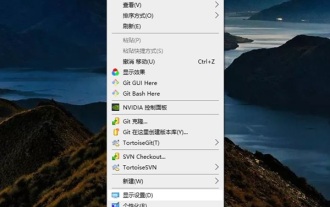 Chrome에서 독립 그래픽을 사용하도록 만드는 방법은 무엇입니까? Chrome 브라우저에서 독립 그래픽 카드를 사용하는 방법에 대한 튜토리얼
Apr 07, 2024 pm 06:01 PM
Chrome에서 독립 그래픽을 사용하도록 만드는 방법은 무엇입니까? Chrome 브라우저에서 독립 그래픽 카드를 사용하는 방법에 대한 튜토리얼
Apr 07, 2024 pm 06:01 PM
Chrome에서 독립 디스플레이를 사용하도록 만드는 방법은 무엇입니까? 어떤 친구들은 고화질 영상이나 심지어 4K 초선명 영상을 보기 위해 브라우저를 자주 사용하기 때문에 별도의 그래픽 카드를 사용하여 실행하는 것이 더 낫다고 생각합니다. 여기서는 친구들과 사용 방법에 대한 튜토리얼을 공유하겠습니다. Chrome 브라우저용 별도의 그래픽 카드입니다. 독립된 그래픽 카드가 있는 컴퓨터에서는 이 작업을 수행할 수 있습니다. 설정한 후에는 재생이 훨씬 더 원활하게 느껴질 것입니다. Chrome 브라우저에서 개별 그래픽 카드를 사용하는 방법에 대한 자습서 1. 첫 번째 단계는 컴퓨터 바탕 화면으로 이동하여 빈 공간을 마우스 오른쪽 버튼으로 클릭하고 디스플레이 설정을 선택하는 것입니다. 2. 두 번째 단계에서 그래픽 설정을 선택하고 클릭합니다. 3. 세 번째 단계는 찾아보기를 클릭하는 것입니다. 4. 네 번째 단계는 크롬 설치 폴더에서 시작 파일을 찾아 선택하고 추가하는 것입니다. 5. 다섯 번째 단계에서는 다음을 선택합니다.
 여름에는 꼭 무지개를 찍어보세요
Jul 21, 2024 pm 05:16 PM
여름에는 꼭 무지개를 찍어보세요
Jul 21, 2024 pm 05:16 PM
여름에 비가 내린 후에는 아름답고 마법 같은 특별한 날씨 장면인 무지개를 자주 볼 수 있습니다. 이 역시 사진에서 볼 수 있는 보기 드문 장면으로, 매우 포토제닉하다. 무지개가 나타나는 데에는 몇 가지 조건이 있습니다. 첫째, 공기 중에 충분한 물방울이 있고, 둘째, 태양이 낮은 각도로 빛납니다. 따라서 비가 그친 후 오후에 무지개를 보는 것이 가장 쉽습니다. 그러나 무지개의 형성은 날씨, 빛, 기타 조건의 영향을 크게 받기 때문에 일반적으로 짧은 시간 동안만 지속되며, 가장 잘 볼 수 있고 촬영할 수 있는 시간은 더욱 짧습니다. 그러면 무지개를 만났을 때 어떻게 제대로 기록하고 고품질로 사진을 찍을 수 있습니까? 1. 무지개를 찾아보세요. 위에서 언급한 조건 외에도 무지개는 대개 햇빛 방향으로 나타납니다. 즉, 태양이 서쪽에서 동쪽으로 빛날 경우 무지개가 동쪽에서 나타날 확률이 높습니다.
 win10에서 Silverlight를 실행할 수 없는 문제를 해결하는 방법
Apr 08, 2024 am 05:45 AM
win10에서 Silverlight를 실행할 수 없는 문제를 해결하는 방법
Apr 08, 2024 am 05:45 AM
Windows 10은 더 이상 Silverlight에 대한 기본 지원을 제공하지 않으므로 기본적으로 작동하지 않습니다. 해결 방법에는 Silverlight 브라우저 플러그인 설치, 플러그인 활성화, 플러그인 실행 허용, 브라우저 호환성 확인, 그래픽 드라이버 업데이트, 하드웨어 가속 비활성화 및 브라우저 설정 재설정이 포함됩니다.
 시스템 구입 전 꼭 읽어야 할 내용: Win11과 Win10의 장단점 분석
Mar 28, 2024 pm 01:33 PM
시스템 구입 전 꼭 읽어야 할 내용: Win11과 Win10의 장단점 분석
Mar 28, 2024 pm 01:33 PM
오늘날의 정보화 시대에 개인용 컴퓨터는 우리 일상생활에 없어서는 안 될 도구로서 중요한 역할을 하고 있습니다. 컴퓨터의 핵심 소프트웨어 중 하나인 운영 체제는 사용 경험과 작업 효율성에 영향을 미칩니다. 시장에서는 Microsoft의 Windows 운영 체제가 항상 지배적인 위치를 차지해 왔으며 이제 사람들은 최신 Windows 11과 기존 Windows 10 중에서 선택해야 하는 상황에 직면해 있습니다. 일반 소비자의 경우 운영 체제를 선택할 때 버전 번호만 보는 것이 아니라 장점과 단점도 이해합니다.
 win11은 PS를 지원합니까?
Apr 18, 2024 am 01:06 AM
win11은 PS를 지원합니까?
Apr 18, 2024 am 01:06 AM
예, Windows 11은 Photoshop 2020, 2021 및 2022 버전을 포함하여 Adobe Photoshop을 완벽하게 지원합니다. 설치에는 Windows 11, 64비트 프로세서, 8GB RAM, DirectX 12 지원 그래픽 카드, 3.1GB 하드 드라이브 공간이 필요합니다. 성능 최적화를 위한 팁에는 그래픽 드라이버 업데이트, SSD 사용, 충분한 RAM 할당, 하드웨어 가속 활성화 및 Photoshop 기본 설정 최적화가 포함됩니다.




